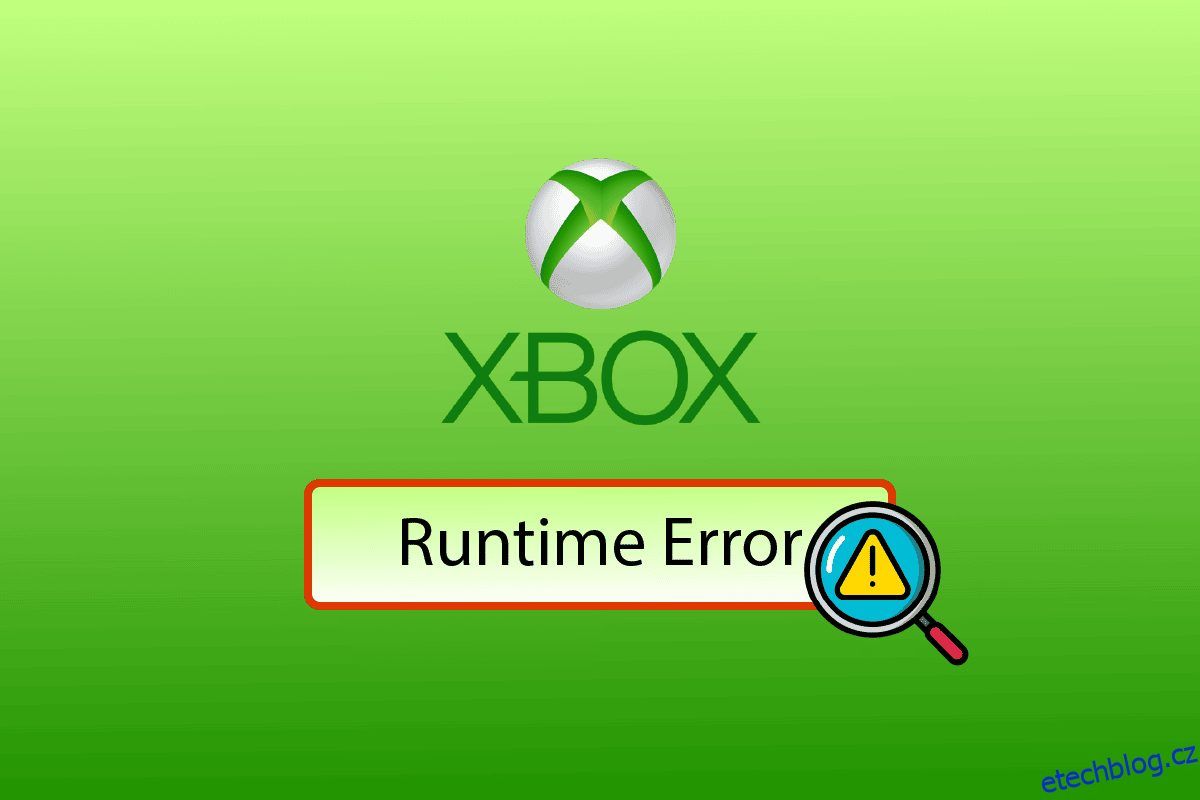Xbox od společnosti Microsoft je slavná a široce používaná platforma pro videohry používaná po celém světě. Tento herní zážitek je obvykle vylepšen pomocí ovladačů Xbox, které pomáhají při bezdrátovém ovládání hry pomocí několika kliknutí. Pro uživatele Windows, kteří používají Xbox na svém PC, jsou ovladače Xbox plně kompatibilní s operačním systémem Windows. Jsou však chvíle, kdy uživatelé hlásili, že došlo k chybě běhu. I když se s chybou může občas setkat, stále narušuje vaši zkušenost s používáním Xboxu a může být obtěžující. Pokud řešíte stejnou situaci, pak jste na správném místě. Máme pro vás perfektního průvodce, který vám pomůže vypořádat se s runtime chybou Xboxu a dá vám vědět, co je to Xbox runtime error. Pojďme se tedy s chybou trochu více seznámit a vědět, co ji způsobuje ve Windows při používání ovladače Xbox.

Table of Contents
Jak opravit chybu Xbox Runtime Error ve Windows 10
Chyba běhového prostředí Xbox je chyba, která se vyskytuje většinou při spuštění programu pomocí ovladače Xbox. Když stisknete tlačítko na ovladači, otevřete hru nebo spustíte program, může dojít k chybě běhu, která z mnoha důvodů brání Xboxu ve vykonávání správných příkazů.
Co způsobuje Runtime Error?
Chybu běhu při provozu Xboxu s ovladačem Xbox může způsobit několik důvodů, z nichž některé jsou uvedeny níže:
- Poškozené soubory Xbox
- Zastaralé ovladače ovladače Xbox
- Poškozené systémové soubory
- Problémy se serverem Xbox
Ať už je příčina chyby technická nebo kvůli problému se serverem, všechny lze opravit pomocí kroků, které jsou uvedeny níže:
Metoda 1: Navštivte stránku stavu Xbox
Další metodou v seznamu, jak opravit runtime error Xbox, je zkontrolovat, zda jsou servery Xbox mimo provoz nebo ne. Někdy jsou skutečným problémem za běhovou chybou problémy na konci serveru, proto musíte zkontrolovat Stav Xbox Live stránku a počkejte na problém, pokud je server mimo provoz.
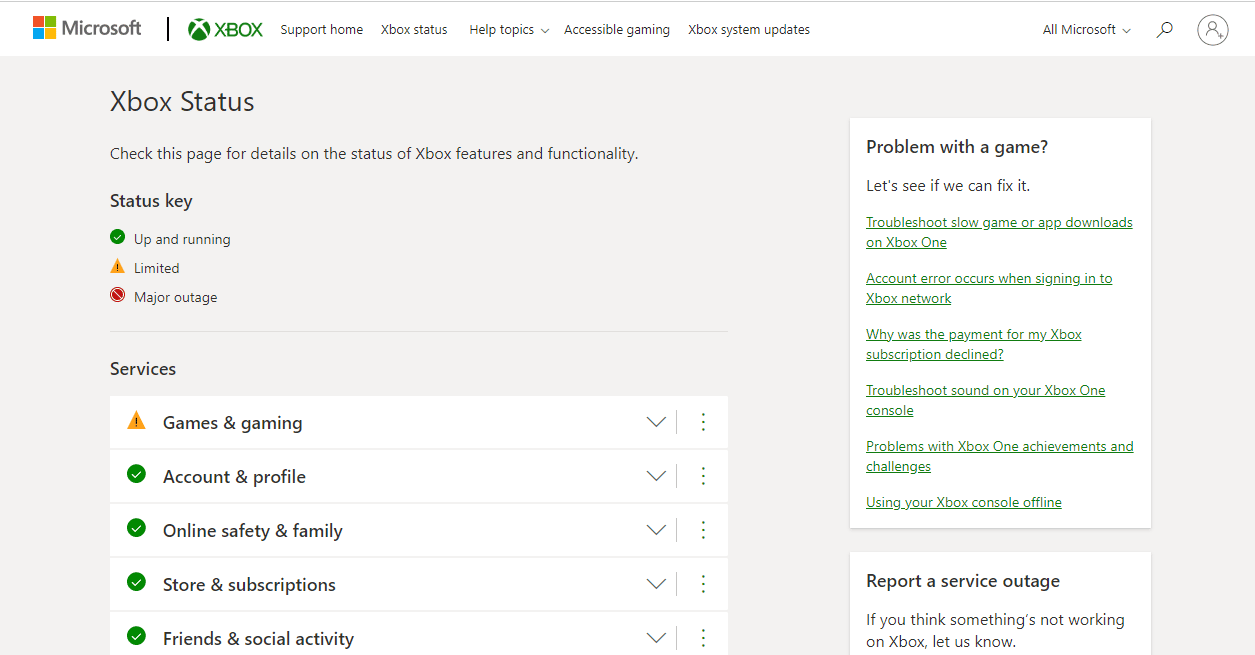
Metoda 2: Nainstalujte ovladač Xbox Controller
První metodou, kterou lze provést při řešení problémů, jako je chyba běhu při provozování her pro Xbox, je ruční instalace ovladačů ovladače Xbox. Než to však uděláte, je důležité odinstalovat ovladače pro Xbox 360. Zatímco pro Windows 10 jsou tyto ovladače předinstalované, pro ostatní verze Windows si musíte ovladač ovladače pro Xbox One stáhnout ručně, což lze provést pomocí následujících kroků:
1. Pomocí kláves Win + R otevřete dialogové okno Spustit.
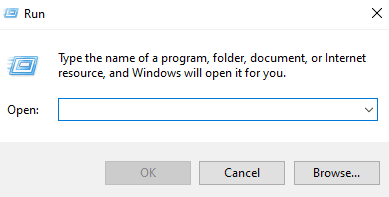
2. Nyní do pole zadejte ovládací prvek a klikněte na OK.
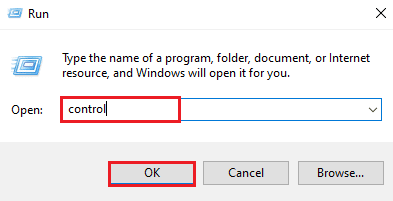
3. Vyhledejte a otevřete Programy a funkce.
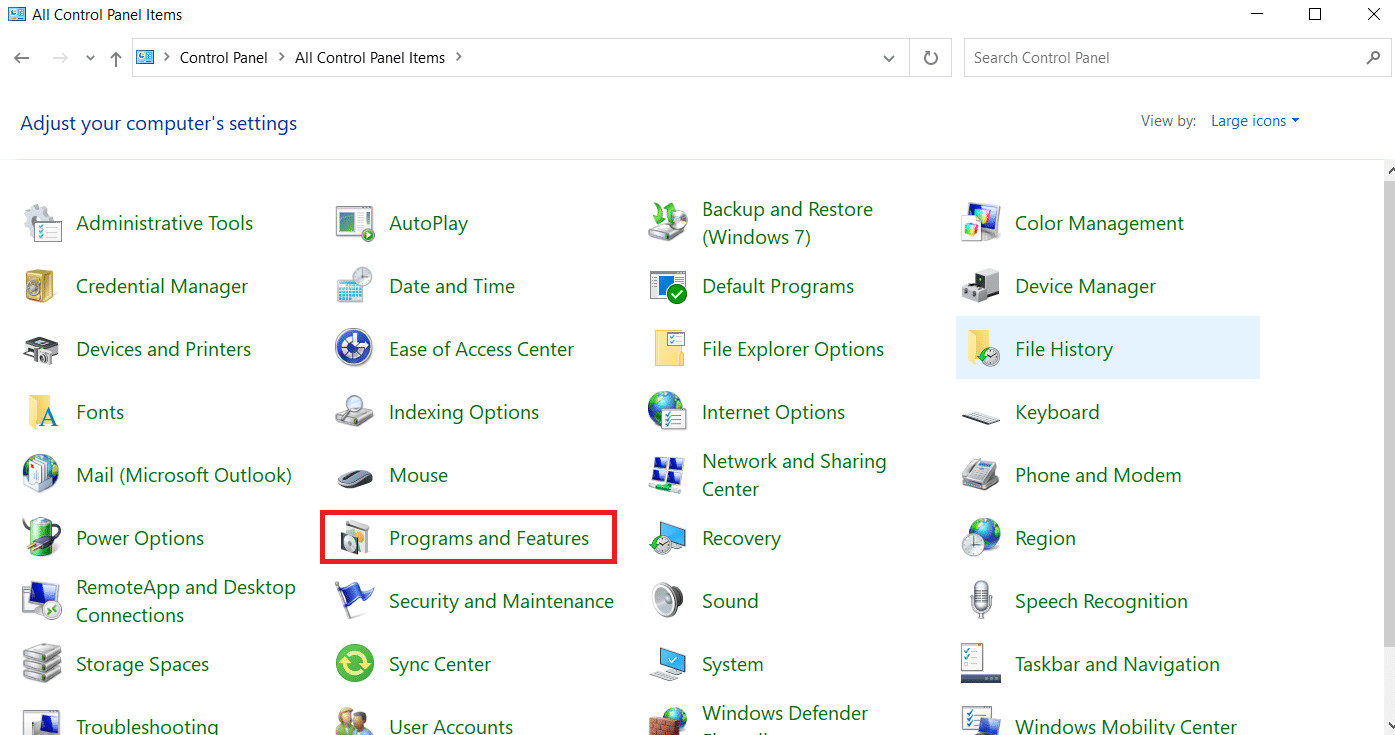
4. Poté klikněte pravým tlačítkem na Microsoft Xbox 360.
5. Nakonec klikněte na Odinstalovat.
6. Jakmile je program odinstalován, stáhněte si nejnovější verzi Ovladač pro Xbox One.
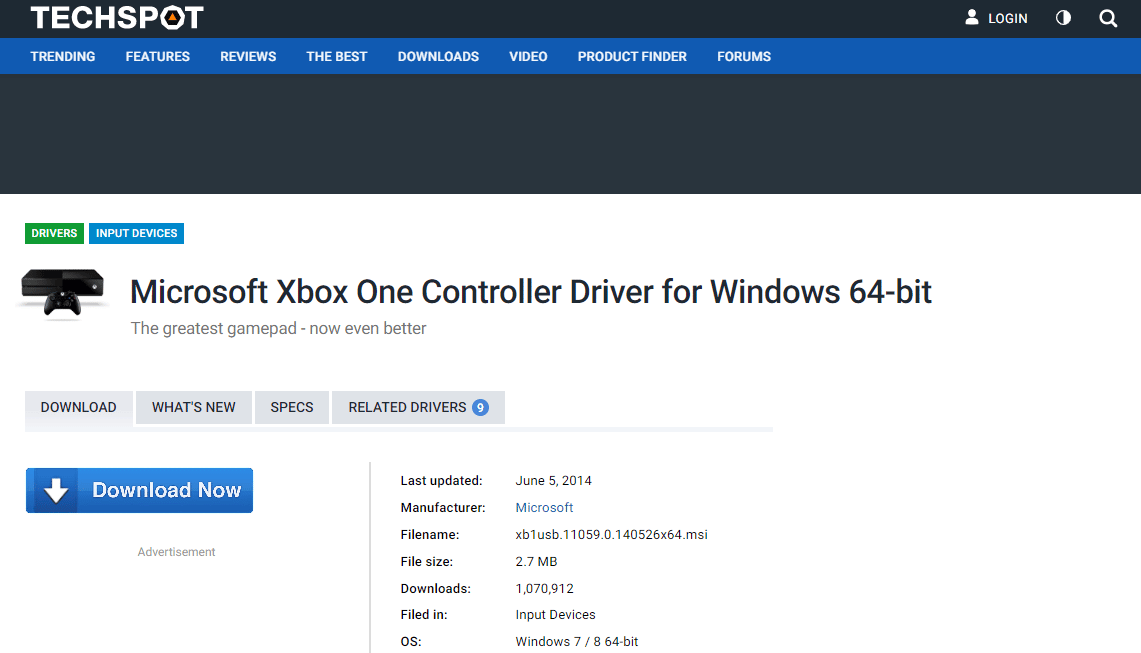
7. Po stažení spusťte instalační program.
8. Nakonec restartujte systém.

9. Nyní připojte ovladač Xbox a zkontrolujte, zda je chyba vyřešena.
Metoda 3: Stáhněte si nejnovější verzi Microsoft Visual C++
Další metodou, která vám může pomoci s chybou běhu, je instalace nejnovější verze Microsoft Visual C++ do vašeho systému. Nejnovější verze nemusí být dodávána s ovladači ovladače Xbox; proto si jej můžete stáhnout ručně.
1. Otevřete Microsoft Visual C++ stránka ke stažení.
2. Klikněte na odkaz ke stažení.
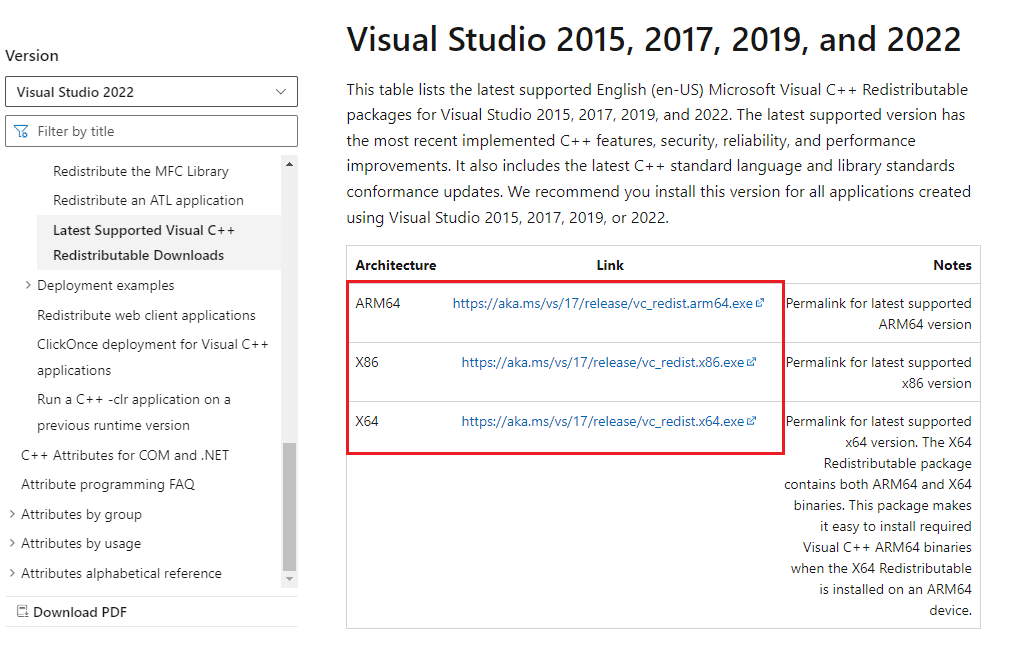
3. Jakmile je program nainstalován do vašeho systému, spusťte jej podle pokynů na obrazovce.
4. Nyní restartujte PC a připojte ovladač Xbox, abyste zjistili, zda byla chyba běhu opravena.

Metoda 4: Aktualizujte systém Windows
Pokud na svém systému používáte zastaralou verzi systému Windows a při spouštění hry dochází k chybě běhu Xboxu, může vám pomoci aktualizace systému Windows. Můžete se podívat na naši příručku Jak stáhnout a nainstalovat nejnovější aktualizaci Windows 10 a pomoci si s nejnovější aktualizací.

Metoda 5: Oprava systémových souborů
Dalším důvodem, který může způsobit chybu runtime, jsou poškozené soubory ve vašem systému. Tyto soubory plné chyb mohou přerušit normální funkce systému. Proto je důležité zkontrolovat tyto soubory a použít nástroj Kontrola systémových souborů. Další informace o skenování naleznete v naší příručce Jak opravit systémové soubory v systému Windows 10.
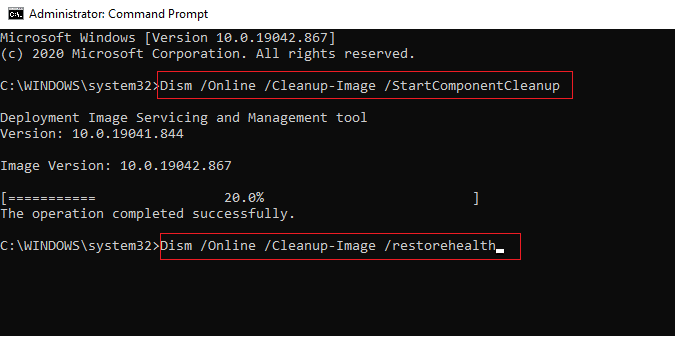
Metoda 6: Restartujte Xbox
Pokud pro vás dosud žádná z metod nefungovala, můžete zkusit restartovat systém Xbox, což vám může pomoci s chybou běhu Xbox, pokud používáte konzoli. Data a hry uložené ve vašem systému zůstanou po restartu nedotčené, takže je to zcela bezpečná metoda. Metodu restartu můžete vyzkoušet pomocí níže uvedených kroků:
1. Stiskněte tlačítko Xbox.
2. Klikněte na Nastavení v okně s pokyny pro Xbox.
3. Vyberte možnost Restartovat konzolu a stisknutím tlačítka Ano restart potvrďte.
 Foto Louis Philippe Poitras na Unsplash
Foto Louis Philippe Poitras na Unsplash
Metoda 7: Aktualizujte ovladač Xbox
K hlavnímu problému běhové chyby Xboxu dochází, když se uživatel pokusí spustit hru pomocí ovladače. Proto je důležité se ujistit, že bezdrátový ovladač, který používáte, je aktuální. Postupujte podle níže uvedených kroků a aktualizujte ovladač, abyste se zbavili chyby běhu:
1. Připojte ovladač Xbox k počítači.
2. Dále stiskněte klávesu Windows, zadejte Microsoft Store a klikněte na Otevřít.
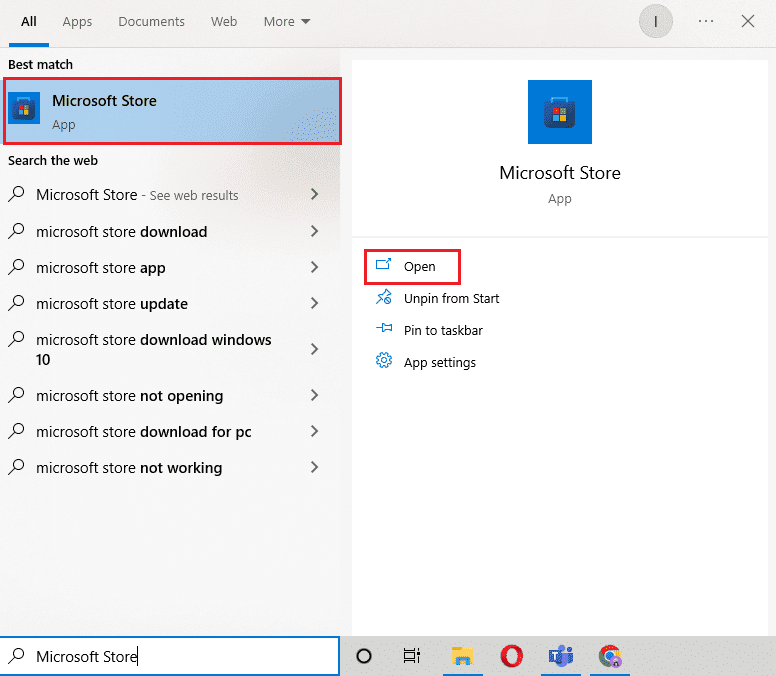
3. Vyhledejte aplikaci Příslušenství pro Xbox a kliknutím na Získat ji nainstalujte do počítače.
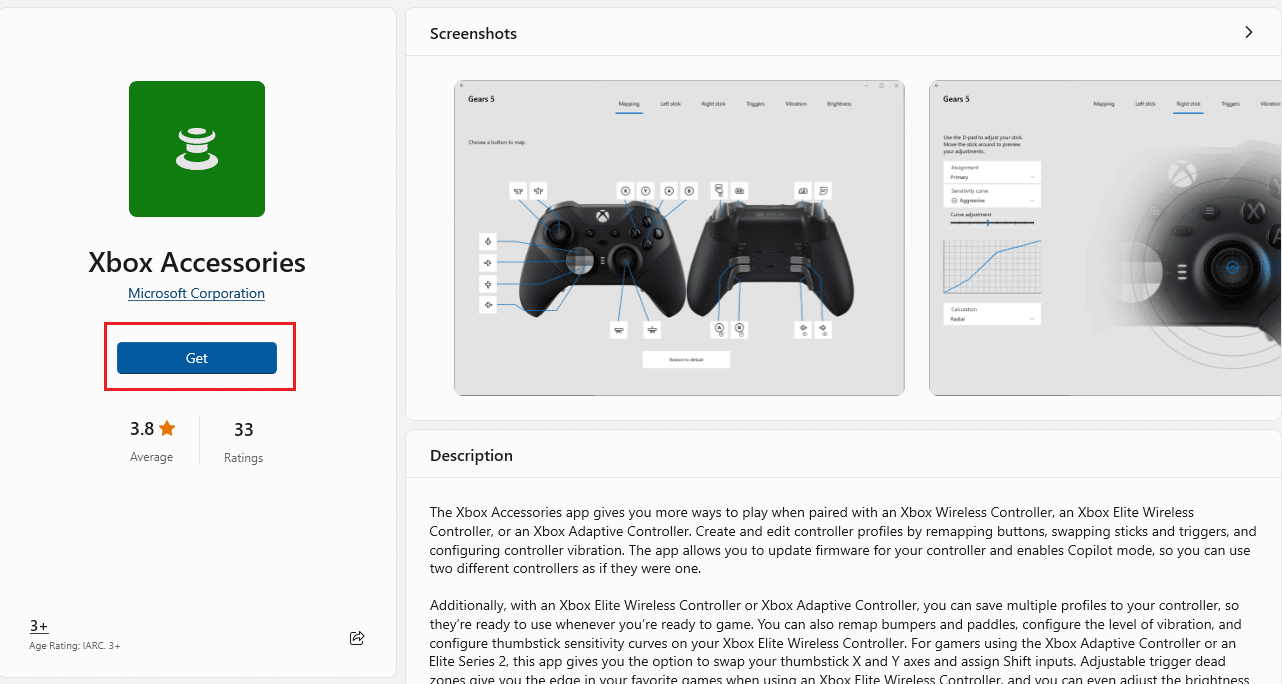
4. Nyní spusťte aplikaci Xbox Accessories. Po detekci zobrazí ovladač Xbox na obrazovce automaticky.
5. Dále klikněte na ikonu se třemi tečkami a klikněte na možnost Aktualizovat.
6. Pokud je ovladač již aktualizován, zobrazí se na obrazovce zpráva No update available.
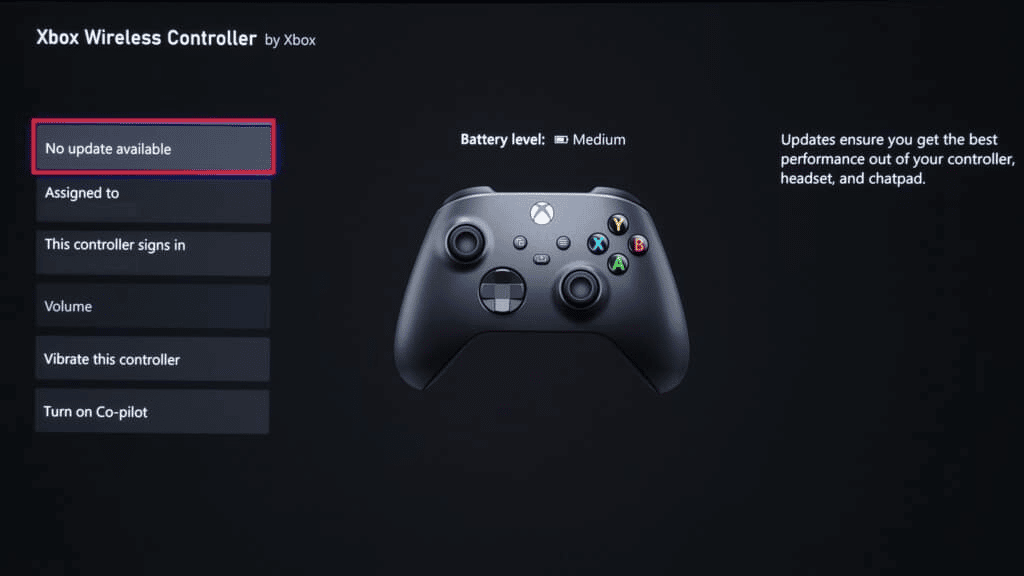
Metoda 8: Proveďte čisté spuštění
Pokud jste vyzkoušeli všechny výše uvedené metody a stále se vám nedaří zbavit se chyby za běhu, pak mohou být poškozená úložiště nebo některé chybějící soubory Windows, které mají za následek chybu. Tyto problémy mají rychlou opravu, a to provedení čistého spuštění. Odstraňuje všechny aplikace nebo programy třetích stran, které by mohly narušovat spouštění hry nebo jinak ve funkcích Windows. Můžete si projít našeho užitečného průvodce, jak provést čisté spuštění v systému Windows 10, kde najdete podrobné pokyny krok za krokem.

Často kladené otázky (FAQ)
Q1. Co je to runtime chyba?
Ans. Runtime error je chyba, ke které dojde při spuštění postiženého programu. Může to být způsobeno různými faktory, včetně nekompatibilních aplikací, nedostatku místa nebo paměti, malwaru nebo chyb.
Q2. Ovlivňuje hru běhová chyba?
Ans. Pokud narazíte na chybu běhového prostředí kvůli vašemu ovladači Xbox, existuje vysoká pravděpodobnost, že ztratíte svou hru nebo nad ní kontrolu, a vaše hra může být také ukončena.
Q3. Jak mohu resetovat ovladač Xbox?
Ans. Resetování ovladače Xbox je docela snadné, protože jeho resetovací tlačítko se nachází poblíž tlačítka L2. Když tlačítko stisknete a podržíte několik sekund, dojde k resetování ovladače. Jakmile je hotovo, můžete ovladač znovu připojit k systému a zkontrolovat, zda funguje správně.
Q4. Jak mohu aktualizovat svůj ovladač Xbox?
Ans. Ovladač Xbox můžete aktualizovat pomocí aplikace Příslušenství pro Xbox. Další informace a pokyny krok za krokem najdete v metodě 7 uvedené výše.
Q5. Je v pořádku provést tvrdý reset na Xboxu?
Ans. Tvrdý reset vymaže všechna data a hry z vašeho PSP nebo Xboxu, takže se před jeho provedením ujistěte, že jste uložili všechna data, soubory a hry ze systému Xbox na bezpečné místo.
***
Uživatelé konzole Xbox, kteří rádi hrají videohry pomocí ovladačů Xbox, se mohou poměrně často setkat s chybou běhu. Obdržet tuto chybu je skutečně frustrující, ale doufáme, že vám náš průvodce pomohl s řešeními, jak opravit runtime error Xbox, a také vám pomohl zjistit, co je to Xbox runtime error. Dejte nám vědět, která z metod vám byla velmi nápomocná, tím, že zanecháte komentář níže. Také, pokud máte dotazy nebo návrhy, zanechte je také níže.